方法四:QQ截图
1:首先打开QQ,点击捕捉屏幕。
2:首先进行【影片截图设置】。然后选择截图种类,如:屏幕截图或影片截图。
3:点击截图种类后,就可截取视频或屏幕。
我点击的是【影片截图】后,电脑出现下图后,点击视频播放窗口激活,再点击键盘上的【scroll lock】键,就可成功截图了。
4:最后把自己截的图片,拿一个QQ,给另一个QQ传图片,就能把图片保存到自己的电脑中了。
QQ视频截图优点:
任何视频都能截取,还可截取在线观看的电影。
QQ视频截图缺点:
比较麻烦,要使用QQ截图就要开两个QQ号码,因为你要拿一个QQ,给另一个QQ传图片,才能把图片保存到自己的电脑中。
方法五: 键盘截屏
介绍最简单的截屏方法。[只可截屏]
利用电脑键盘上的,【PrintScreen键】和附件中【画图】结合,截屏。
1:首先找到想截取的页面,然后点击键盘上的【PrintScreen键】。我得键盘是【Prtsc Sysrq】
2:点击【开始】→→【程序】→→【附件】→→【画图】
3:点击【画图】后,进入画图工具。
点击【编辑】→→【粘贴】就把截图粘贴到画图工具中。然后点击【文件】中的【保存】就OK了
方法六:暴风影音系列
1:首先我们打开暴风影音,播放要截取的影视。
2:看到截取的画面点击[暂停]按钮。
3:点击文件中的[保存图片],就OK了
截图优点:
暴风影音可播放多种格式的视频文件。因此截图范围比较广。
截图缺点:
某些视频不可截图。
方法七:RealPlayer截图:
1:首先打开windows media player随便播放一个视频文件。
2:再用realplayer播放你需要截图的文件。
3:realplayer点击【暂停】按钮截取画面,再点击【Alt+print screen】健是当前窗口截图。
4: 点击【程序】→【附件】中的【画图】后,进入画图工具。
点击【编辑】→→【粘贴】就把截图粘贴到画图工具中。然后点击【文件】中的【保存】就OK了。此方法好处,就是视频窗有多大,截出的图图就有多大。如果全屏后截图,图图自然会全屏大小。





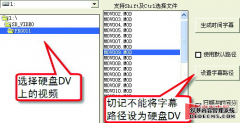


![CoolEdit[Audition]处理伴音的一些技巧](/uploads/allimg/090325/2155235N7-0_lit.jpg)